Compartiendo archivos en NextCloud#
Los usuarios de Nextcloud pueden compartir archivos y carpetas. Los objetivos posibles son:
- Enlaces públicos
- Usuarios
- Grupos
- Círculos
- Conversaciones
- Usuarios o grupos en servidores Nextcloud federados
Al hacer clic en el icono de compartir en cualquier archivo o carpeta, se abre la vista de detalles a la derecha, donde la pestaña Compartir tiene el foco.
¿Cómo se crean Espacios Compartidos?#
Para crear espacios compartidos en Nextcloud y compartirlos con otros usuarios, sigue estos pasos:
-
Selecciona un Archivo o Carpeta: En tu panel de control, selecciona un archivo o carpeta que desees compartir.

-
Opciones de Compartir: Haz clic en la opción "Compartir" y elige con quién deseas compartir el archivo o carpeta. Puedes compartirlo con usuarios específicos o generar un enlace de acceso público.
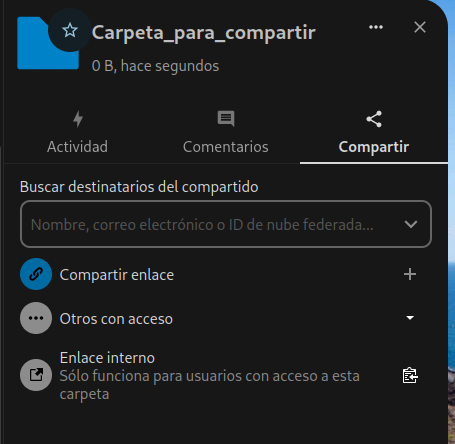
-
Configura los Permisos: Define los permisos de acceso, como "Lectura" o "Edición", y establece una fecha de vencimiento si es necesario.
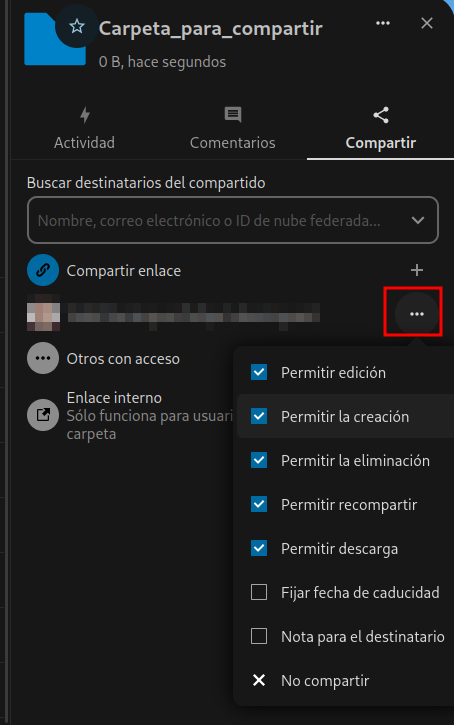
-
Envía la Invitación: Notifica a los usuarios con quienes compartes el archivo mediante correos electrónicos o compartiendo el enlace generado.
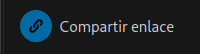
Formas de compartir los archivos#
Enlaces públicos compartidos#
Puedes compartir archivos y carpetas a través de enlaces públicos.
Se creará un token aleatorio de 15 dígitos. El enlace tendrá el aspecto de https://cloud.example.com/s/yxcFKRWBJqYYzp4.
Existen varias opciones para compartir carpetas públicas:
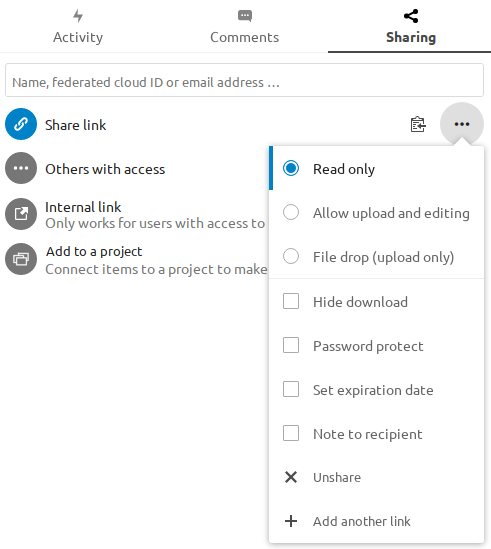
- Sólo lectura para permitir la visualización y descarga
- Permitir subir y editar
- Con Subir archivos, el compartidor sólo puede subir archivos a una carpeta sin ver los archivos que ya están en esa carpeta.
- Ocultar descarga oculta los botones de descarga y las opciones predeterminadas del botón derecho del navegador para dificultar la descarga para el sharee
- Proteger con contraseña
- Establecer fecha de caducidad desactivará automáticamente el recurso compartido
- Nota para el destinatario
- Descompartir para revertir la acción
- Añadir otro enlace para crear varios enlaces públicos con diferentes derechos
Nota
La protección por contraseña y la caducidad de los archivos no se propagan mediante el uso compartido de archivos federados en las versiones actuales de Nextcloud. Esto se ha ajustado en Nextcloud 22.
Uso compartido interno con usuarios y grupos#
Al compartir con usuarios, grupos, o círculos, los derechos para los archivos o el contenido de las carpetas son ajustables:
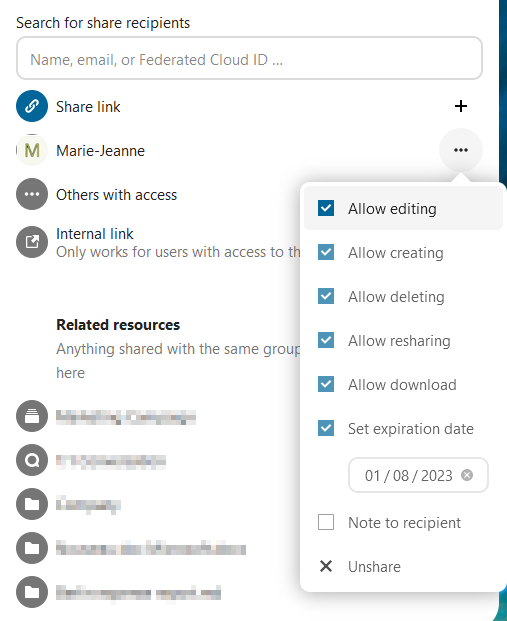
Como compartidor, puedes configurar si quieres aceptar automáticamente todas las comparticiones entrantes y que se añadan a tu carpeta raíz, o si quieres que se te pregunte cada vez si quieres aceptar o rechazar la compartición.
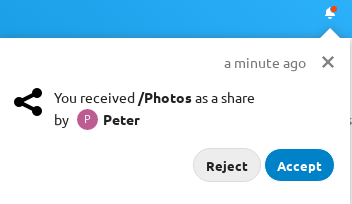
Para ajustar la aceptación, ve a Ajustes > Personal > Compartir:
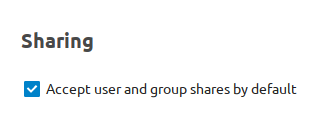
Otros con acceso#
Para saber si un archivo o carpeta es accesible a otros a través de la compartición de un nivel jerárquico de carpeta superior, haz clic en Otros con acceso en la pestaña de compartición:
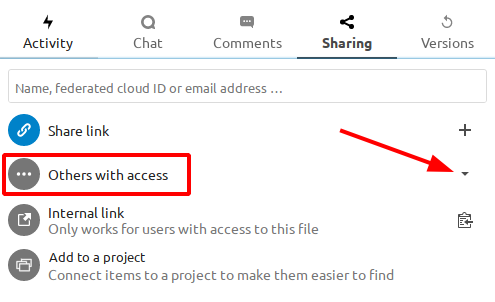
La lista muestra todos los usuarios, grupos, etc. a los que se ha dado acceso al objeto actual mediante el uso compartido de una carpeta superior en la jerarquía:
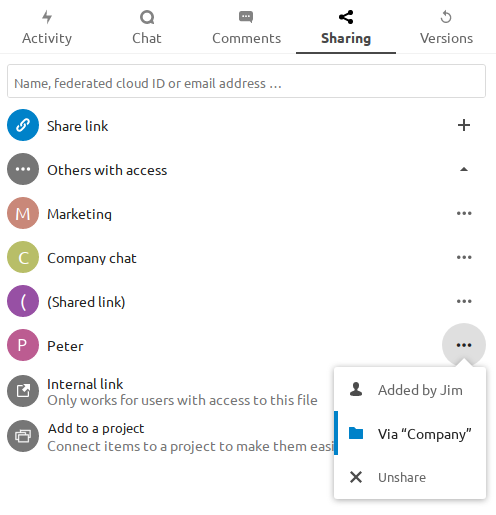
Haz clic en los tres puntos para:
- ver quién inició el intercambio
- ver dónde se inició la compartición (haz clic para navegar hasta la carpeta, siempre que tengas acceso a ella)
- anular la compartición inicial (sólo accesible para el propietario de la compartición)
Nota
Esta información sólo es visible para el propietario de un archivo/carpeta o para los usuarios con derechos para volver a compartir.
Para más información tiene a su disposición la guía oficial